
时间:2021-03-26 04:59:11 来源:www.win10xitong.com 作者:win10
不管现在的win10系统有多稳定,只要试软件都会有问题存在。这不今天就有用户遇到了Win10怎么改鼠标指针的情况,但是我们不需要惊慌,要是遇到了Win10怎么改鼠标指针问题我们就一起来学习解决他的方法。要是你想马上解决Win10怎么改鼠标指针的问题,而不想求助于人的话,我们可以按照这个流程:1、点击并在左下角的搜索栏中,输入控制面板,然后打开控制面板;2、所有控制面板项窗口中,路径为:控制面板 - 所有控制面板项,按照大图标的查看方式,找到并选择鼠标就很轻易的把这个问题解决了。接下来就是今天的主要内容,详细说一下Win10怎么改鼠标指针的操作。
Win10修改鼠标指针解决方案:
1.在左下角搜索栏中点击进入控制面板,然后打开控制面板;
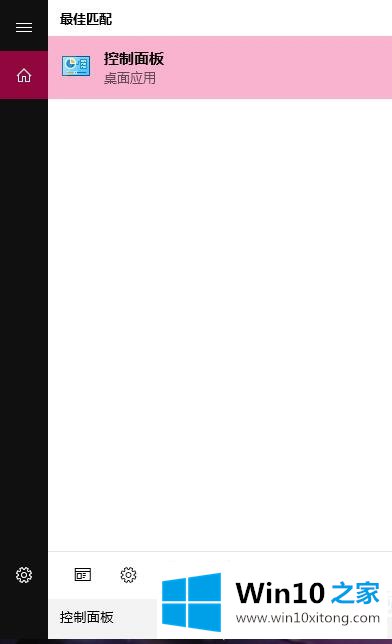
2.在所有控制面板项目窗口中,路径为:控制面板-所有控制面板项目,根据大图标的查看方式查找并选择鼠标;
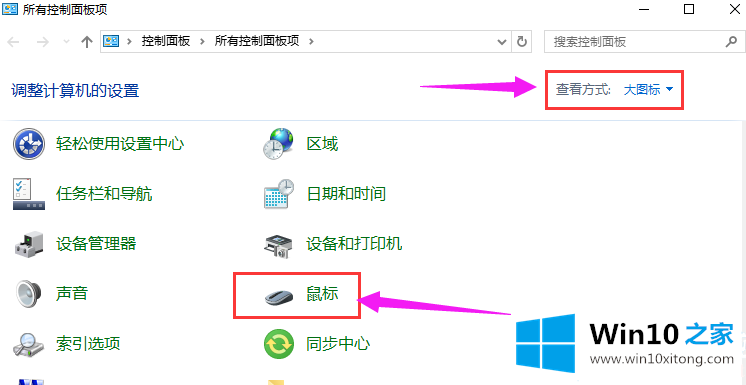
3.在鼠标窗口的指针选项卡中,有一个下拉方案供用户选择。只需选择自己喜欢的鼠标方案,点击确定即可;
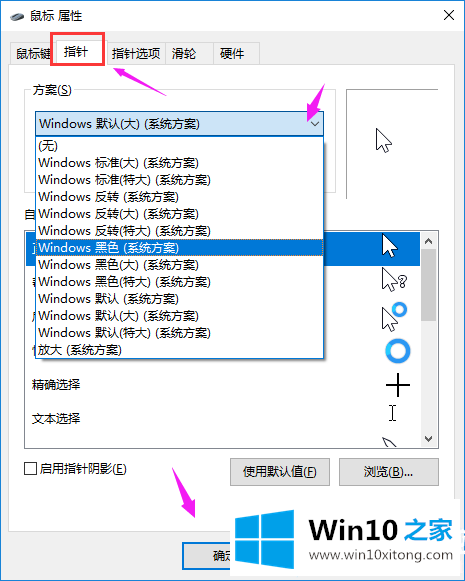
以上是如何在win10中改变鼠标指针方案的教程。如果需要用户,可以按照本文的方法。希望这个教程对大家有帮助。如果想了解更多的技术教程,请继续关注win10 House。
Win10怎么改鼠标指针的操作在上面的文章中已经由小编很清楚的讲解了,希望这篇文章对大家有所帮助,多谢支持。